tkinter scale
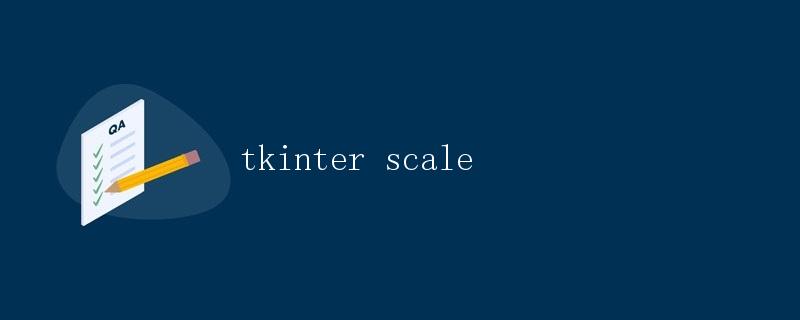
在tkinter中,Scale组件是一个滑块控件,允许用户通过拖动滑块来选择一个数值。Scale可以用来调整音量、亮度等各种参数。本文将详细介绍tkinter中Scale的使用方法,并通过示例代码演示它的具体应用。
创建一个简单的Scale
首先,我们来创建一个简单的窗口,包含一个Scale控件,用于调整音量。
import tkinter as tk
def change_volume(val):
print("当前音量为:", val)
root = tk.Tk()
root.title("音量控制")
scale = tk.Scale(root, from_=0, to=100, orient='horizontal', command=change_volume)
scale.pack()
root.mainloop()
在上面的示例代码中,我们创建了一个窗口,并在窗口中添加了一个Scale控件。Scale控件的参数from_和to分别指定了滑块的取值范围,orient参数指定了滑块的方向,command参数指定了当滑块的值发生改变时调用的函数。
运行以上代码,会弹出一个窗口,其中包含一个水平方向的滑块。当拖动滑块时,会打印当前选择的音量值。
设置Scale的初始值
有时候我们需要设置Scale的初始值,可以通过设置variable参数来实现。下面是一个设置初始音量为50的示例:
import tkinter as tk
def change_volume(val):
print("当前音量为:", val)
root = tk.Tk()
root.title("音量控制")
volume = tk.StringVar()
volume.set(50)
scale = tk.Scale(root, from_=0, to=100, orient='horizontal', variable=volume, command=change_volume)
scale.pack()
root.mainloop()
在上述代码中,我们创建了一个StringVar对象volume,并将其值设置为50。然后将其传递给Scale控件的variable参数,这样Scale的初始值就会被设置为50。
设置Scale的标签
有时候我们需要在Scale的两端显示标签,表示最小值和最大值。可以通过设置label参数来实现。下面是一个示例代码:
import tkinter as tk
def change_value(val):
print("当前数值为:", val)
root = tk.Tk()
root.title("数值调节")
value = tk.DoubleVar()
value.set(0.0)
scale = tk.Scale(root, from_=0.0, to=1.0, resolution=0.01, orient='horizontal', label='范围(0.0-1.0)', variable=value, command=change_value)
scale.pack()
root.mainloop()
在上面的代码中,我们通过设置label参数为”范围(0.0-1.0)”,在Scale的两端显示了标签,分别表示最小值和最大值。
设置Scale的步长
有时候我们需要设置Scale的步长,即每次拖动滑块增加(或减少)多少数值。可以通过设置resolution参数来实现。下面是一个示例代码:
import tkinter as tk
def change_value(val):
print("当前数值为:", val)
root = tk.Tk()
root.title("数值调节")
value = tk.IntVar()
value.set(0)
scale = tk.Scale(root, from_=0, to=100, orient='horizontal', resolution=5, label='步长为5', variable=value, command=change_value)
scale.pack()
root.mainloop()
在上述代码中,我们通过设置resolution参数为5,每次拖动滑块数值会以5的步长增加或减少。
设置Scale的长度
有时候我们需要设置Scale的长度,可以通过设置length参数来实现。下面是一个示例代码:
import tkinter as tk
def change_value(val):
print("当前数值为:", val)
root = tk.Tk()
root.title("数值调节")
value = tk.IntVar()
value.set(0)
scale = tk.Scale(root, from_=0, to=100, orient='horizontal', length=200, label='长度为200', variable=value, command=change_value)
scale.pack()
root.mainloop()
在上述代码中,我们通过设置length参数为200,Scale的长度被设置为200。
总结
通过本文的介绍,我们学会了如何在tkinter中使用Scale控件,并对其进行各种设置,包括设置初始值、设置标签、设置步长、设置长度等。Scale控件在实际开发中非常常用,可以用来调节各种参数,为用户提供更好的交互体验。
 极客笔记
极客笔记